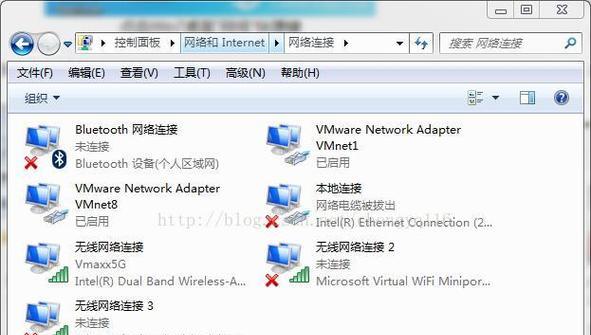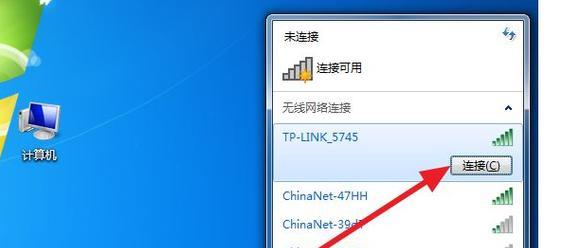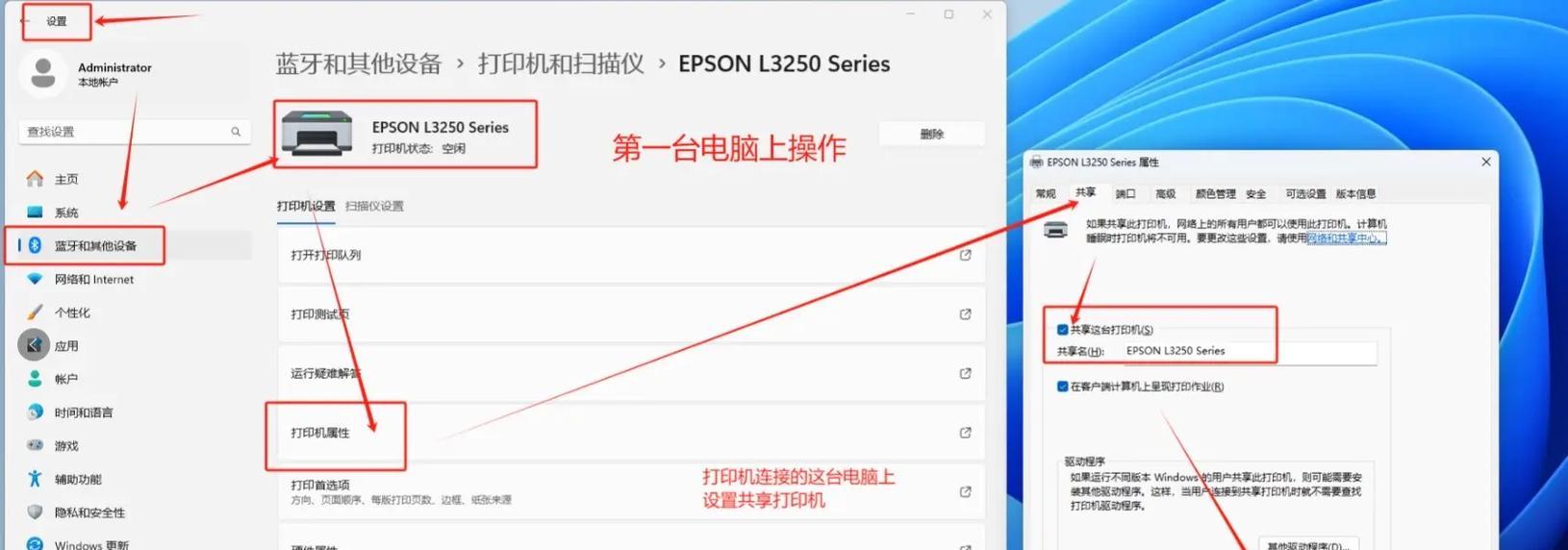在现代社会,电脑已经成为我们生活中必不可少的工具之一。然而,对于一些刚刚购买了新电脑的朋友来说,如何连接网络可能会成为一个问题。本文将为大家提供一份简明的教程,帮助您轻松地将新电脑连接到网络。
1.确认网络适配器驱动程序是否安装完整
在开始连接网络之前,您需要确认电脑的网络适配器驱动程序是否已经安装完整。只有驱动程序正确安装,电脑才能正常识别和使用网络设备。
2.查找并选择一个合适的网络连接方式
根据您的网络环境和需求,可以选择有线连接或者无线连接两种方式。有线连接需要使用网线将电脑与路由器或者调制解调器相连,而无线连接则需要通过Wi-Fi信号进行连接。
3.对于有线连接,插入网线并确保连接稳定
如果您选择了有线连接方式,首先需要找到电脑的以太网接口,然后将网线插入接口,并确保插入牢固。此外,还要检查路由器或者调制解调器的连接是否正常,以确保网络连接稳定。
4.对于无线连接,打开并搜索Wi-Fi信号
如果您选择了无线连接方式,首先需要确保电脑的无线功能已经打开。在系统设置或任务栏中找到Wi-Fi选项,点击搜索附近的Wi-Fi信号。
5.选择并连接到一个可用的Wi-Fi网络
在搜索到附近的Wi-Fi信号后,您需要选择一个可用的网络,并输入正确的密码进行连接。如果您连接的是家庭或办公室网络,可能需要向网络管理员获取正确的密码。
6.检查连接是否成功
连接到网络后,您可以在电脑右下角的任务栏上方找到网络连接图标,通过该图标可以检查连接是否成功。如果连接正常,图标将显示已连接状态,并且显示出您所连接的网络名称。
7.配置网络设置
一旦成功连接到网络,您可以进入系统设置中配置一些网络相关的参数,例如IP地址、DNS服务器等。这些参数可以根据网络提供商的要求进行设置。
8.更新网络驱动程序和操作系统
为了确保网络连接的稳定和安全,建议定期更新电脑的网络驱动程序和操作系统。这可以帮助修复已知的网络漏洞,并提供更好的网络性能。
9.安装防火墙和杀毒软件
为了保护您的电脑免受网络攻击和恶意软件的威胁,建议安装防火墙和杀毒软件。这些软件可以监控和阻止潜在的网络威胁,保障您的电脑和个人信息的安全。
10.进行网络测速
连接到网络后,您可以进行一次网络测速,以确保网络连接的稳定性和速度。在浏览器中搜索网络测速网站,点击开始测试按钮,等待测试结果显示。
11.遇到网络连接问题时的排查方法
如果遇到网络连接问题,您可以尝试重新启动电脑、调整路由器位置、检查设备驱动程序等方法进行排查。如果问题仍然无法解决,建议联系网络服务提供商或专业技术人员寻求帮助。
12.学习更多关于网络连接的知识
除了本文所介绍的基本连接方法外,还有很多关于网络连接的知识值得学习。您可以通过阅读相关书籍、搜索互联网或参加培训课程来提升自己的网络连接技能。
13.注意网络安全和隐私保护
在连接网络时,务必要注意网络安全和隐私保护。不要随意连接陌生的Wi-Fi网络,不要泄露个人敏感信息,定期更改密码,以保障自己的网络安全。
14.如何分享网络连接给其他设备
如果您希望将网络连接分享给其他设备,可以通过创建热点或使用路由器等方式实现。这样,您就可以在家中或办公室中多设备同时上网。
15.
通过本文的简明教程,相信大家已经掌握了新电脑如何连接网络的基本方法。在实际操作过程中,如果遇到问题,不要紧张,可以参考本文提供的排查方法或者寻求专业人员的帮助。记住,连接网络是一项基本技能,掌握后可以为您带来更多便利和乐趣。祝您上网愉快!